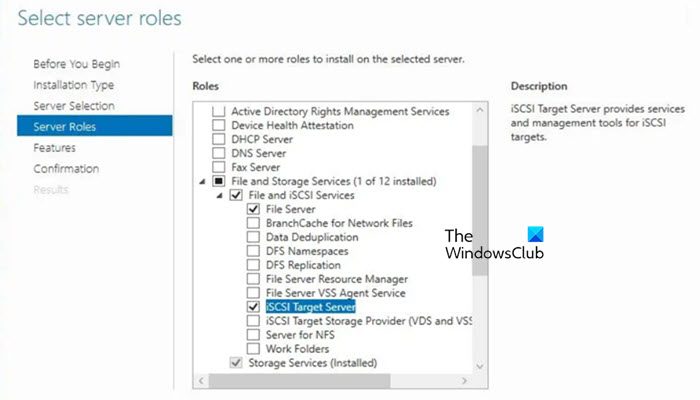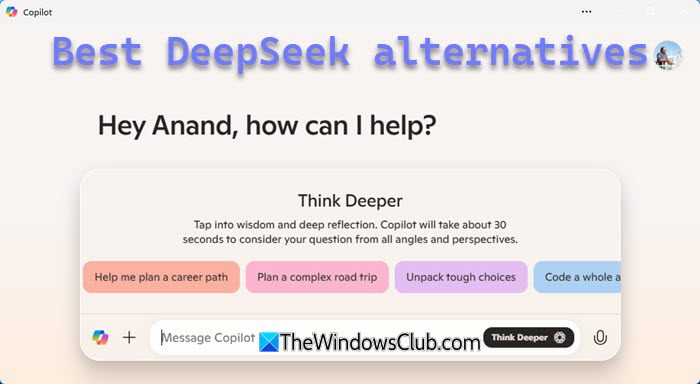Ha szeretné kezelni és automatizálni a hálózatát, legyen az fizikai vagy virtuális, Windows Server kiszolgálón, konfigurálnia kell a Hálózatvezérlő kiszolgálói szerepkört. Ez a szerepkör központosított megoldást kínál az útválasztó, a kapcsolók és a tűzfal kezelésére. Ebben a bejegyzésben elmagyarázzuk, hogyan kelltelepíteni és üzembe helyezni egy hálózati vezérlőtWindows szerveren.
Mi az a hálózati vezérlő a Windows Server rendszerben?
A Windows Server hálózati vezérlője egy méretezhető és megbízható kiszolgálói szerepkör, amelyet a fizikai és virtuális hálózati infrastruktúra központosított kezelésére terveztek. Központi hubként szolgál a hálózati eszközök és szolgáltatások konfigurálásához, figyeléséhez és hibaelhárításához, lehetővé téve a rendszergazdák számára a hálózati házirendek meghatározását és érvényesítését.
Olvas:
Telepítse és telepítse a hálózati vezérlőt a Windows Server rendszeren
Ha hálózati vezérlőt szeretne telepíteni és üzembe helyezni egy Windows Server kiszolgálón, kövesse az alábbi lépéseket.
- Hozzon létre egy biztonsági csoportot
- Telepítse a hálózati vezérlőt
- Telepítse a hálózati vezérlőt
Beszéljünk róluk részletesen.
1] Biztonsági csoport létrehozása
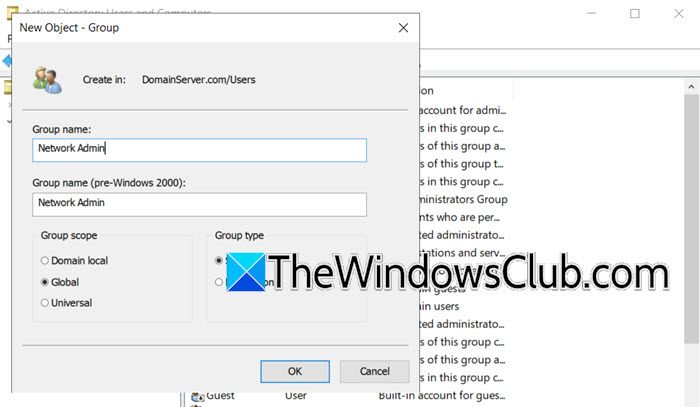
Mielőtt üzembe helyeznénk a hálózati vezérlőt, létre kell hoznunk egy. Ehhez kövesse az alábbi lépéseket.
- InActive Directory felhasználó és számítógép,bontsa ki a domaint, kattintson jobb gombbal arra a szervezeti egységre, amelyhez hozzá szeretné adni a biztonsági csoportot, és válassza kiÚj > Csoport.
- Adja meg a csoport nevét (például Network Admin), válassza ki a hatókört (tegye globálissá), és válassza ki a csoport típusát.
- Kattintson a jobb gombbal a csoportra, és válassza a Tulajdonságok menüpontot.
- Menj ideTagok > Hozzáadás,írja be az „adminisztrátor” szót az Adja meg a kiválasztandó objektumneveket, majd kattintson a gombraEllenőrizze a neveket.Szükség esetén további felhasználót is hozzáadhat.
- Hozzon létre egy másik csoportot, de ezúttal nevezze el Network Ops-nak, és adja hozzá a korábban hozzáadott felhasználókat.
Ha elkészültünk, kérnünk kell egy tanúsítványt, ehhez indítsuk el a Tanúsítványigénylő varázslót a szerveren, válasszunk ki egy hálózati vezérlőknek megfelelő tanúsítványsablont, és küldjük el a kérelmet egy tanúsító hatósághoz (CA). A jóváhagyás után töltse le és telepítse a kiadott tanúsítványt a szerverre a biztonságos műveletek érdekében.
2] Telepítse a hálózati vezérlőt

Mint korábban említettük, a hálózati vezérlő a Windows Server szerver szerepköre. Mivel nem előre telepítve érkezik, az első feladatunk az, hogy telepítsük a rendszerre. Ugyanezhez kövesse az alábbi lépéseket.
- Nyissa meg aSzerverkezelő.
- Menj ideKezelés > Szerepkörök és szolgáltatások hozzáadása.
- Kattintson a Tovább gombra, miután megjelenik a Szerepkörök és szolgáltatások hozzáadása varázsló.
- Ezután győződjön meg arról, hogy aSzerep alapú vagy szolgáltatás alapú telepítésvan kiválasztva, és kattintson a Tovább gombra.
- EllenőrzésVálasszon egyet a kiszolgálókészletből,válassza ki a szervert, és kattintson a Tovább gombra.
- Miután aSzerver szerepkörökfülön jelölje be a Hálózati vezérlő jelölőnégyzetét, és kattintson a Funkciók hozzáadása elemre, amint az opciók megjelennek; kattintson a Tovább gombra.
- Mivel a szükséges szolgáltatásokat már telepítettük, a Funkciók lap kihagyásához kattintson a Tovább gombra.
- Miután a Hálózati vezérlő lapon van, olvassa el a megadott részleteket, majd kattintson a Tovább gombra.
- Jelölje be aIndítsa újra a célszervert automatikusanjelölőnégyzetet, majd kattintson a Telepítés gombra.
Várjon egy kicsit, mert a telepítési folyamat eltart egy ideig. Ha elkészült, folytassa a következő lépéssel.
3] Telepítse a hálózati vezérlőt
A hálózati vezérlő üzembe helyezéséhez konfigurálnunk kell a Network Controller fürtöt. Ehhez először létre kell hoznunk egy fürt csomópontot. Ehhez nyissa megPowerShellrendszergazdaként, majd futtassa a következő parancsot.
New-NetworkControllerNodeObject -Name <string> -Server <String> -FaultDomain <string>-RestInterface <string> [-NodeCertificate <X509Certificate2>]- Név<string> :Megadja a hálózati vezérlő csomópontjának nevét.
- Szerver<string> :Megadja annak a kiszolgálónak a teljesen minősített tartománynevét (FQDN), amely a hálózati vezérlő csomópontját fogja tárolni.
- FaultDomain<string> :Megadja a csomópont hibatartományát. A hibatartományok olyan kiszolgálók csoportosítására szolgálnak, amelyek valószínűleg meghibásodnak a megosztott fizikai függőségek, például az áramforrások és a hálózati források miatt.
- RestInterface<string> :Megadja a kiszolgáló hálózati interfészét, amely figyeli a REST kéréseket.
- NodeCertificate<X509Certificate2> :Megadja a csomóponthoz használt tanúsítványt. Ez nem kötelező, és biztonságos kommunikációhoz használható
Most futtassa a következő parancsot a fürt konfigurálásához.
Install-NetworkControllerCluster -Node <NetworkControllerNode[]> -ClusterAuthentication <ClusterAuthentication> [-ManagementSecurityGroup <string>][-DiagnosticLogLocation <string>][-LogLocationCredential <PSCredential>] [-CredentialEncryptionCertificate <X509Certificate2>][-Credential <PSCredential>][-CertificateThumbprint <String>] [-UseSSL][-ComputerName <string>][-LogSizeLimitInMBs<UInt32>] [-LogTimeLimitInDays<UInt32>]- Csomópont>:
- A fürt csomópontjait képviselő NetworkControllerNode objektumok tömbjét adja meg.ClusterAuthentication<ClusterAuthentication> :
- Meghatározza a fürt hitelesítési módszerét. A lehetőségek közé tartozik a None, a Kerberos és az X509Certificate.ManagementSecurityGroup<string> :
- Megadja a hálózati vezérlőt kezelő biztonsági csoport nevét.Diagnostic LogLocation<string> :
- Meghatározza a diagnosztikai naplók tárolási helyét.LogLocationCredential<PSCredential> :
- Megadja a naplóhely eléréséhez használt hitelesítő adatokat.CredentialEncryptionCertificate<X509Certificate2> :
- Megadja a hitelesítő adatok titkosításához használt tanúsítványt.Hitelesítési adat<PSCredential> :
- Meghatározza a hálózati vezérlőhöz használt hitelesítő adatokat.CertificateUjjlenyomat<String> :
- Megadja a hálózati vezérlőhöz használt tanúsítvány ujjlenyomatát.SSL használata:
- Azt jelzi, hogy az SSL-t kell-e használni a kommunikációhoz.Számítógépnév<string> :
- Megadja annak a számítógépnek a nevét, amelyen a parancsmag futni fog.LogSizeLimitInMBs<UInt32> :
- Megadja a naplófájlok maximális méretét megabájtban.LogTimeLimitInDays<UInt32> :
Get-NetworkControllerMeghatározza a naplófájlok időkorlátját napokban.Végre futhatsz
a telepítés érvényesítéséhez.Az Active Directory telepítése és felhasználók hozzáadása
?
PowerShellHogyan állíthatok be egy hálózati vezérlőt?A hálózati vezérlő beállításához először telepítenie kell a szükséges kiszolgálói szerepkört. A kiszolgálói szerepkört a Kiszolgálókezelőből telepítheti. Miután telepítette a szerepet, használja a
parancsokat a hálózati vezérlő konfigurálásához és üzembe helyezéséhez.